联想电脑怎么重装系统
备份数据,插入系统U盘,重启按F12选U盘启动,按提示安装,完成后拔U盘重启。
联想电脑重装系统详细教程
准备工作
在重装系统前,需完成以下准备工作,避免数据丢失或操作中断。

-
备份重要数据
重装系统会格式化硬盘,需提前备份以下内容:- 个人文件:文档、图片、视频、下载文件夹等。
- 软件许可证信息:如office激活密钥、专业软件序列号等。
- 浏览器书签与密码:使用云同步(如Chrome/Firefox)或导出为文件。
- 其他重要数据:桌面文件、微信/QQ聊天记录等。
推荐工具:
- 移动硬盘/U盘
- 云存储(如OneDrive、百度网盘)
- 联想自带备份工具(Lenovo Rescue System)
-
准备系统安装介质
根据需求选择以下方式:方法 适用场景 优缺点 使用联想恢复分区 恢复出厂系统(预装系统) 无需U盘,但会删除所有数据 U盘启动盘(Win10/11) 安装纯净版系统或升级版本 灵活性强,可自定义分区 系统镜像文件(ISO) 搭配第三方工具(如Rufus)制作启动盘 适合高级用户,可自定义系统版本 步骤:
- 下载系统镜像:访问微软官网,使用“Media Creation Tool”制作U盘启动盘。
- 检查U盘容量:需至少8GB空间,并确保格式化为FAT32或NTFS格式。
-
记录驱动程序信息
- 访问联想官网(support.lenovo.com),输入主机编号(位于电脑底部或电池槽)下载对应驱动。
- 推荐优先备份网卡驱动,避免安装后无法联网。
重装系统步骤
以下分为两种常见方法:使用恢复分区和U盘安装。
方法1:通过联想恢复分区重装
适用条件:电脑未更换硬盘且恢复分区未被删除。
-
进入恢复模式

- 关机状态下,使用曲别针按住Novo按钮(通常为侧面小孔)。
- 选择System Recovery进入恢复界面。
-
选择恢复类型
- 恢复出厂设置:完全格式化硬盘,恢复预装系统(含联想软件)。
- 仅恢复系统分区:保留其他分区数据(需提前确认分区是否独立)。
-
等待完成
过程约20-60分钟,完成后自动重启。
方法2:通过U盘安装
适用条件:需安装纯净版系统或自定义分区。
-
修改BIOS启动项
- 开机时反复按F2或Fn+F2进入BIOS。
- 切换到Boot选项卡,将USB HDD设为第一启动项。
- 启用Legacy Support(如安装Win7需关闭Secure Boot)。
-
启动安装程序
- 插入U盘,重启后按F12选择U盘启动。
- 进入Windows安装界面,选择语言和输入法。
-
分区与格式化
- 删除原有分区(注意:此操作会清空数据)。
- 新建分区并格式化(建议系统盘至少100GB)。
-
安装系统

- 选择目标分区,等待文件复制与安装(约15-30分钟)。
- 重启后按提示设置用户名、密码及网络。
安装后设置
-
驱动安装
- 使用联想PC Manager或官网下载驱动包。
- 优先安装芯片组、显卡、声卡驱动。
-
系统激活
- 预装系统联网自动激活;手动安装需输入密钥(可通过命令
slmgr /xpr查看状态)。
- 预装系统联网自动激活;手动安装需输入密钥(可通过命令
-
基础优化
- 关闭不必要的启动项(任务管理器 > 启动)。
- 更新系统补丁(设置 > 更新与安全)。
- 安装常用软件(浏览器、办公工具等)。
常见问题解答(FAQs)
Q1:重装系统后无法启动,提示“No Boot Device”怎么办?
A1:
- 检查BIOS中启动顺序是否将硬盘设为第一启动项。
- 确认系统安装时未误删EFI引导分区(需通过U盘启动修复工具重建引导)。
Q2:联想电脑重装后触摸板或快捷键失效?
A2:
- 访问联想官网下载对应机型的热键驱动(如Energy Management)和触摸板驱动。
- 若为Win11系统,需安装“Lenovo Vantage”管理硬件功能。
版权声明:本文由 芯智百科 发布,如需转载请注明出处。





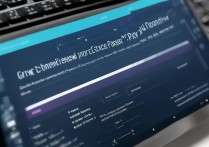

 冀ICP备2021017634号-12
冀ICP备2021017634号-12
 冀公网安备13062802000114号
冀公网安备13062802000114号